Entenda o widget Próximo
O widget Eventos futuros exibe atividades que podem ser visualizadas e permite executar ações nos registros.
Requisitos de licença e função
| Tipo de requisito | Você deve ter |
|---|---|
| Licença | Dynamics 365 Sales Premium ou Dynamics 365 Sales Enterprise. Mais informações: Preços do Dynamics 365 Sales |
| Direitos de acesso | Qualquer função de vendas principal, como vendedor ou gerente de vendas. Mais informações: Funções principais de vendas |
O que é o widget Eventos futuros?
Usando o widget Próximo, é possível exibir e executar ações em atividades em um registro. O widget exibe a atividade atual, a próxima atividade e as atividades concluídas. Você pode adicionar essas atividades a um registro manualmente ou usando uma sequência:
- Quando uma sequência é conectada a um registro, as etapas são exibidas para o proprietário do registro. Se uma equipe for a proprietária do registro, as etapas serão exibidas para todos os usuários dessa equipe.
- Quando tem acesso a um registro, você pode criar atividades manuais. Essas atividades são exibidas no widget A seguir como uma atividade atual, futura ou concluída, dependendo das datas de conclusão. Essas atividades estão disponíveis para você e para o proprietário do registro.
Para realizar ações em atividades, consulte Conecte-se com os clientes usando um registro ou o widget Eventos futuros.
A imagem a seguir mostra um exemplo do widget Próximo.
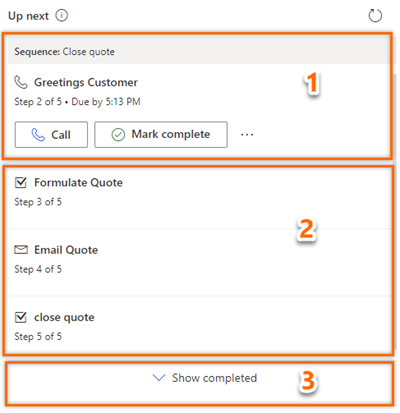
Atividade atual: a atividade atual é uma tarefa que você deve concluir ou pular para ir para a próxima atividade, que aproxima o registro da conclusão. Para executar uma ação, como fazer um telefonema ou enviar um email, selecione o ícone de ação exibido na atividade. Mais informações: Conectar-se aos clientes usando um registro ou o widget Próximo.
Depois de concluir a ação, selecione Marcar como concluído. Com isso, a atividade será fechada e movida automaticamente para itens concluídos e será exibida na linha do tempo.
Você pode pular a atividade se achar que não é relevante para o registro ou se não quiser executar a ação. Selecione Mais opções e, em seguida, selecione Ignorar. A atividade é ignorada e movida para os itens concluídos.
Além disso, você pode exibir sugestões para o registro e visualizar a sequência para obter uma visão geral das etapas da sequência. Mais informações: Visualizar uma sequência
Próxima atividade: a seção da próxima atividade é destinada somente à visualização, e não é possível realizar uma ação nessas tarefas. Esta seção é exibida para que você saiba qual atividade aparecerá em seguida quando concluir a atividade atual.
Atividades concluídas: essas atividades são marcadas como concluídas ou ignoradas para um registro.
Para exibir a lista de atividades concluídas, selecione Mostrar concluídas. A seção se expande para exibir a lista de atividades concluídas com detalhes como se a atividade foi concluída (com data e hora) ou foi ignorada. Não é possível executar nenhuma ação nessas tarefas; elas são apenas para exibição. A imagem a seguir é um exemplo de uma seção expandida de itens concluídos.
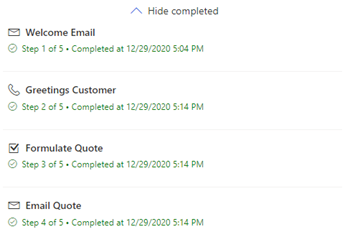
Propriedade da atividade
Por padrão, as atividades são atribuídas ao proprietário do registro. Quando o proprietário do registro muda, a etapa ativa atual permanece com o proprietário anterior, e as próximas etapas na sequência serão atribuídas automaticamente ao novo proprietário.
O proprietário do registro também pode atribuir uma atividade específica a uma equipe ou a um indivíduo. Para isso, no cartão da lista de trabalho ou no widget Próximo, selecione Mais opções>Atribuir e escolha o usuário ou a equipe de acordo.
Adicionar atividades manuais aos registros
Usando a sequência, seu gerente de vendas pode definir atividades para você, como email, telefonemas, tarefas e compromissos. Para atender aos requisitos comerciais, talvez você precise adicionar atividades extras a um registro. Você pode adicionar manualmente atividades para que os registros apareçam no widget Próximo, além das atividades definidas na sequência para um determinado dia. As atividades manuais incluem email, telefonemas, tarefas e compromissos.
Apenas uma atividade manual é exibida no widget Próximo por vez. Depois que a atividade é marcada como concluída, a outra atividade manual é exibida. As atividades com data de conclusão são priorizadas e exibidas primeiro e depois as atividades sem data de conclusão.
As características das atividades manuais são semelhantes a uma atividade definida em uma sequência. Os vendedores devem realizar a atividade e marcá-la como concluída. Em seguida, a atividade será movida para a lista de atividades concluídas no widget Próximo. Um gerente de vendas ou você, como vendedor, pode adicionar a atividade manual aos registros que você ou sua função de segurança possui.
Para adicionar atividades manuais, consulte Rastrear e gerenciar atividades. Após a atividade ser adicionada ao registro, com base em sua data de vencimento, a atividade será exibida no widget Próximo.
Visualizar uma sequência
Importante
Este tópico faz parte da documentação de pré-lançamento e está sujeito a alterações.
A visualização da sequência oferece a você uma visão completa da sequência, incluindo o progresso e as atividades relacionadas aos diferentes caminhos. Para visualizar uma sequência, selecione o nome da sequência no widget Próximo. A sequência será aberta em um painel que exibe a lista de atividades que foram definidas na sequência.
A imagem a seguir mostra um exemplo de uma visualização de sequência.
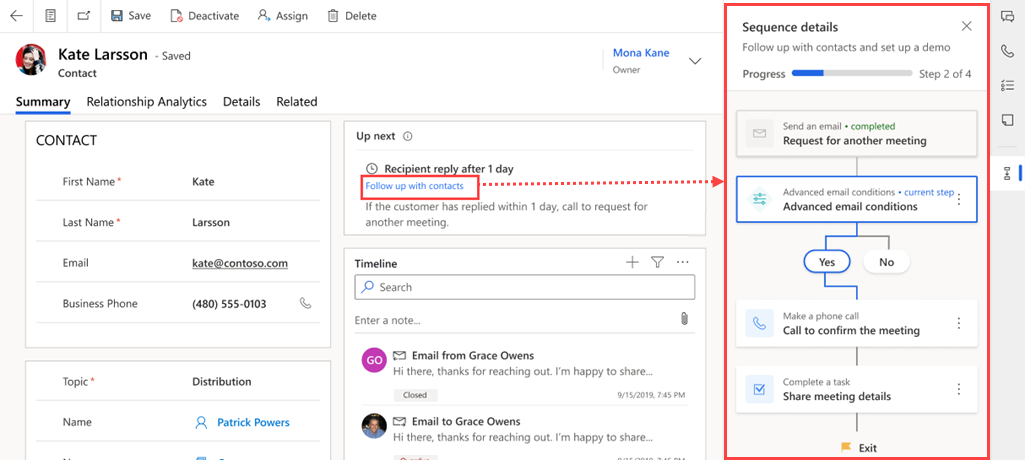
Usando a visualização da sequência, você obtém as seguintes informações da sequência:
- Exibição do número total de etapas junto com o número de etapas concluídas e restantes.
- Exibição do número de dias gastos em cada atividade junto com os dias necessários para a conclusão.
Ao analisar essas informações, você pode acompanhar o progresso feito ao longo da sequência e fazer os ajustes necessários para garantir que você alcance seu objetivo. Além disso, você pode revisar as atividades que foram concluídas para garantir que nada tenha sido perdido.
Não consegue encontrar as opções no aplicativo?
Há três possibilidades:
- Você não tem a licença ou função necessária. Verifique a seção Requisitos de licença e função no topo desta página.
- Seu administrador não ativou o recurso.
- Sua organização está usando um aplicativo personalizado. Verifique com o administrador as etapas exatas. As etapas descritas neste artigo são específicas para os aplicativos Sales Professional e Hub de Vendas prontos para uso.
Informações relacionadas
O que é o acelerador de vendas?
Criar e gerenciar sequências
Conectar-se aos clientes usando um registro ou o widget A seguir
Priorizar o pipeline de vendas através da lista de trabalho